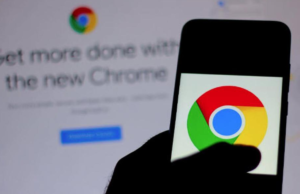Status Bamberga Infinite Warfaressa - kuinka korjata sen

Haluatko korjata Status Bambergan Call of Duty: Infinite Warfaressa? Call of Duty: Infinite Warfare on toinen ensimmäisen persoonan ammuntapeli tai vauhdikas videopeli, jonka on suunnitellut Infinity Ward ja julkaissut Activision vuonna 2016. Peli on saatavana PlayStation 4, MS Windows, Xbox One -alustoille. Kaikissa COD-franchising-peleissä esiintyy kuitenkin erilaisia ongelmia, emme voi kieltää sitä, että lähinnä tietokoneen käyttäjät kohtaavat virheitä tai virheitä. Istuntoon ei voi liittyä, tila: Bamberga-virheilmoitus päällä Call Of Duty Infinite Warfare on yksi niistä, ja jos kohtaat saman, tarkista tämä opas.
Aina kun otsikko suosittelee, tämä virhesanoma tulee näkyviin aina, kun pelaajat yrittävät liittyä online-istuntoon (moninpeli). Tämä ongelma voi ilmetä joko Windows PC: llä tai muilla konsolialustoilla. Koska tämä ongelma vaikuttaa moniin pelaajiin, tässä on tullut paljon yleisiä ja toimivia ratkaisuja, joita kannattaa kokeilla kerran.
Katso myös: Call of Duty Mobile: Katso vaatimukset ja pelaaminen
Syyt:
- Pelin epäjohdonmukaisuus - Jos tarkastelet tätä virhettä tietokoneella, ehkä sinulla on epäjohdonmukaisuus, joka voidaan korjata pelin uudelleenkäynnistyksellä. Koska se toimii kaikille Windows-käyttäjille, joissa peli on ollut lepotilassa pitkään.
- NAT on suljettu - Yleisin syy tämän virhekoodin luomiseen on ilmentymä, jossa NAT on suljettu. Tässä tapauksessa voit ratkaista ongelman joko edelleenlähettämällä portit manuaalisesti tai ottamalla UPnP: n käyttöön, jos selaimesi tukee sitä.
- TCP / IP-epäjohdonmukaisuus - Jos kohtaat tämän ongelman konsolilla, voit korjata ongelman, koska konsoli hakee vääriä verkkotietoja, joten yhteyttä ei voida muodostaa. Tässä tilanteessa voit korjata ongelman staattisen IP-osoitteen avulla.
Eri tapoja korjata Status Bamberga COD Infinite Warfaressa
Kuten me kaikki tiedämme, vain tietokoneen tai konsolin uudelleenkäynnistäminen tai myös tietyn pelin uudelleenkäynnistys voi ratkaista mainitun virhesanoman suurimman osan ajasta. Se ei kuitenkaan välttämättä toimi kaikille pelaajille koko ajan. Joten, katsokaa vain joitain mahdollisia tapoja korjata Status Bamberga COD Infinite Warfaressa!

miten käyttää ässä pelaaja
Tarkista ja kytke NAT päälle
NAT: n (verkko-osoitekäännöksen) ottaminen käyttöön on yksi tärkeimmistä osista pelaajille, jos NAT-tyypissä on virhe. Tässä tilanteessa pelipalvelimia ei yhdistetä, kun pelaat pelejä tietokoneellasi / Xbox / PS4-konsolilla. Joten voit ensin tarkistaa NAT-tyypin alla.
Windows:
- Napsauta näppäimistön Windows-painiketta avataksesi Käynnistä-valikon. Tai voit myös napauttaa Käynnistä.
- Syötä nyt Xbox Networking ja paina Enter.
- Täällä voit sitten tarkastella, että NAT-tyyppi on aktivoitu tai suljettu. Jos katsot, että NAT-tyyppi näyttää 'Teredo ei pysty laadukkaaksi', se tarkoittaa, että se on suljettu.
- Joten napauta vain alla olevaa Korjaa-painiketta ja järjestelmän pitäisi korjata ongelma.
Toivon, että voit nyt korjata ongelman Status Bamberga -ongelman COD Infinite Warfaressa!
Xbox:
- Napsauta ohjaimen Xbox-painiketta
- Siirry sitten Opas-valikkoon.
- Valitse Järjestelmä> Valitse Asetukset> Siirrä verkkoon.
- Valitse Verkkoasetukset> Siirry nykyiseen verkon tilaan.
- Tarkista nyt NAT-tyyppi, näyttääkö se auki vai suljettu.
- Jos se on suljettu, yritä ratkaista se alla olevalla vaihtoehdolla.
PS4:
- Siirry PS4-päävalikosta kohtaan Asetukset.
- Pääset sitten Verkko-valikkoon> Siirry Näytä yhteyden tilaan.
- Jos saat NAT TYpe 2/3 -arvoa, sinun tulee sitten tarkistaa reititin tai ottaa yhteys Internet-palveluntarjoajaasi sen käyttöön ottamiseksi.
Jos kohtaat edelleen ”Status Bamberga in COD Infinite Warfare” -ongelman, sukeltaa toiseen tapaan!
Kytke UPnP päälle avataksesi NAT
Jos olet vahvistanut, että NAT on rajoitettu tai suljettu jostain syystä. Ja siksi saat Bamberga-virhesanoman Infinite Warfare -pelissäsi, jos yrität liittyä verkkoon, tämä vaihe on kätevä sinulle. Voit ottaa UPnP: n (Universal Plug and Play) käyttöön reitittimen asetuksista.
Aseta portin edelleenlähetys
- Käynnistä aluksi mikä tahansa verkkoselaimesi tietokoneellasi.
- Kirjaudu sitten asetussivulle tai. reitittimen kotisivu.
- Siirry Advanced Wireless -vaihtoehtoon> Valitse Portin edelleenlähetys. (NAT-edelleenlähetys)
- Kytke nyt UDP- tai TCP-portit päälle seuraavasti kaikilla kolmella pelialustalla.
- PC (TDP): 3074, 27015-27030, 27036-27037
- PS4 (TCP): 80, 443, 1935, 3074, 3478-3480
- PC (UDP): 3074, 4380, 27000-27036
- PS4 (UDP): 3074, 3478-3479
- Xbox One (TCP): 53, 80, 3074
- Xbox One (UDP): 53, 88, 500, 3074, 3076, 3544, 4500
- Kun olet valmis, käynnistä myös tietokone tai reititin uudelleen.
- Jos käytät Xbox Onea tai PS4: ää, käynnistä myös konsoli tai reititin uudelleen.
Jos kohtaat edelleen ”Status Bamberga in COD Infinite Warfare” -ongelman, sukeltaa toiseen tapaan!
Käytä staattista IP-osoitetta (vain konsoli)
Staattisen IP-osoitteen käyttö voi myös pakottaa konsolin suorittamaan pelin oikein. Ensinnäkin, tarkista staattinen IP-osoitteesi tietokoneeltasi.
- Ota ensin käyttöön Windows PC / Laptop.
- Napauta Käynnistä> Syötä cmd ja napauta hiiren kakkospainikkeella komentokehotetta.
- Valitse Suorita järjestelmänvalvojana.
- Syötä nyt ipconfig komentokehotteessa ja paina Enter.
- Täältä saat sitten IPV4-osoitteen. Kirjoita osoite muistiin.
- Siirry kohtaan PS4-asetukset> Valitse verkko> Siirry Näytä yhteyden tila.
- (Xbox) Siirry kohtaan Xbox-asetukset> Valitse Kaikki asetukset> Verkko> Verkkoasetukset.
- Kirjoita siis kopioitu IPV4-osoite IP-osoite-osioon.
- Tallenna muutokset ja käynnistä sitten konsoli uudelleen.
Siinä kaikki, kaverit.
Päätelmä:
Tässä on kaikki 'Fix Status Bamberga in COD Infinite Warfare'. Toivottavasti olet löytänyt tämän oppaan melko hyödyllisenä. Myös yksi näistä tämän oppaan ratkaisuista säästää tietokoneesi tästä virheestä. Jos sinulla on kysyttävää, kysymyksiä tai palautetta, kirjoita alla oleva kommenttiosio!
Lue myös: